モーフデータを持った DAZ アセットのインポート(3 の新機能)
一部の DAZ アセットにはモーフデータが含まれています。Character Creator の Transformer ツールを使用すると、これらのアセットをモーフィングデータ付きでインポートしたり、それを使用して iClone でモーフィングアニメーションを実行することもできます。
DAZ 3D からモーフィングデータを含むアセットをエクスポートする
- モーフや衣服などを含んだキャラクターを DAZ 3D で作成します。
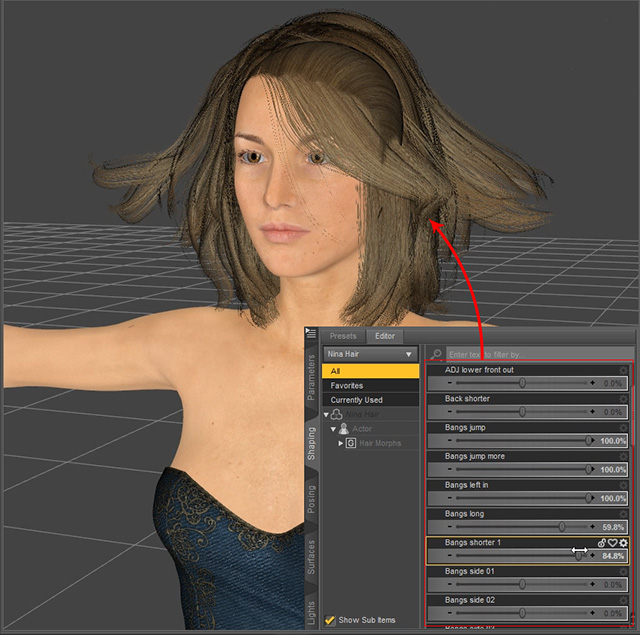
- DUF ファイル G8FemaleT_pose.duf を、T ポーズのキャラクターにドラッグ&ドロップします。
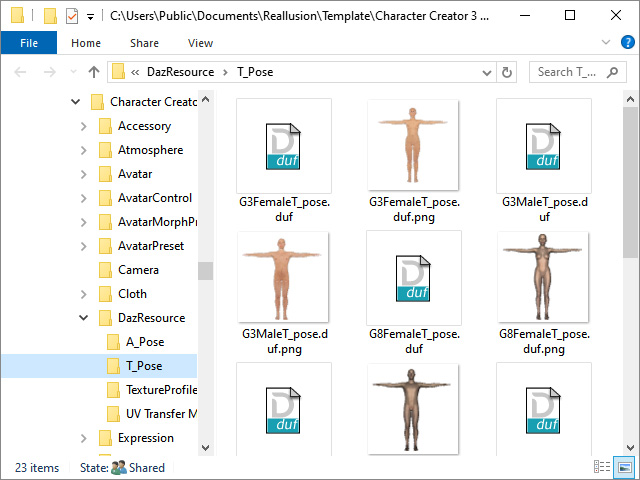
Character Creator 3 をデフォルトのパスにインストールしている場合、以下のパスでファイルを見つけることができます。
C:\Users\Public\Documents\Reallusion\Template\Character Creator 3 Template\DazResource\T_Pose - 下図に示す設定で FBX をエクスポートします(FBX 2012 -- Binary が必須です)。Morphs ボックスをアクティブにしておいてください。
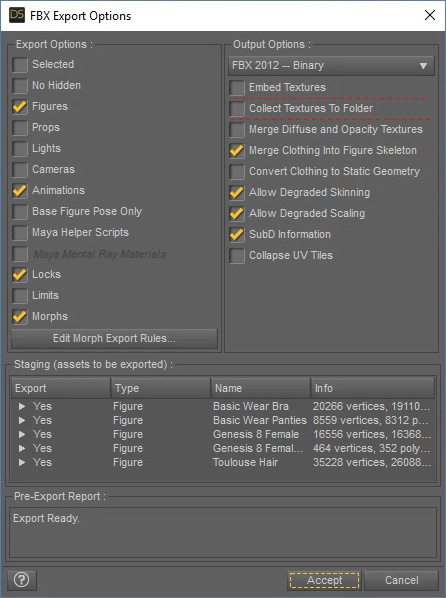
Staging (assets to be exported) リストの中に Not Used のアイテムがあることにご注意ください。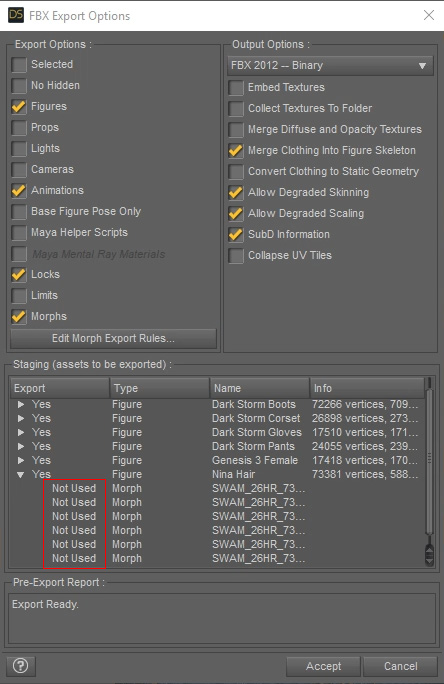
- Morphs チェックボックスの下にある Edit Morph Export Rules... ボタンをクリックします。
- Match セット内で Not Used モーフの名前を持つものの Action セットを Export に設定して、新しいルールを追加します。Accept ボタンをクリックします。
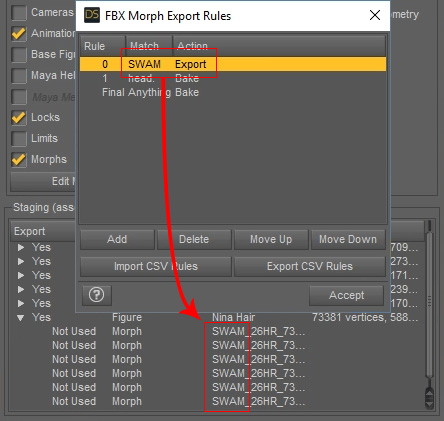
Not Used のテキストが Yes に変わります。これで、これらのモーフをエクスポートする準備が整いました。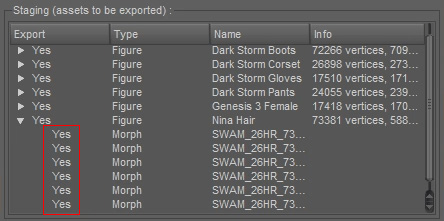
- Accept ボタンをクリックして、キャラクターを FBX 形式でエクスポートします(モーフィングデータが含まれます)。
アセットの Character Creator へのインポート
- Character Creator を起動します。
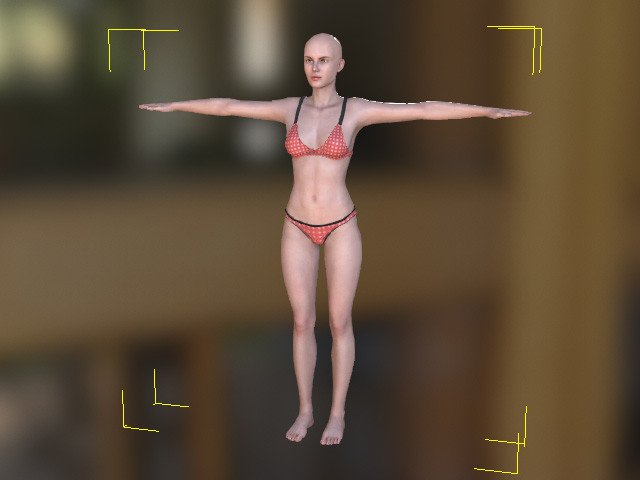
- Create メニュー >> Transformer コマンドにアクセスします。
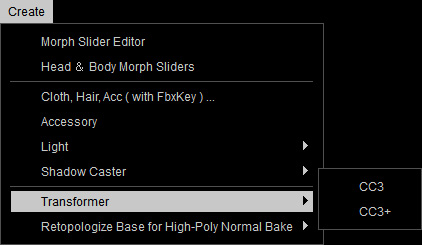
- 前の手順でエクスポートしたファイルを選択します。
- ダイアログボックスが表示されたら BASIC または ADVANCED ボタンをクリックして、DAZ でキャラクターに適用されていたテクスチャをロードします。
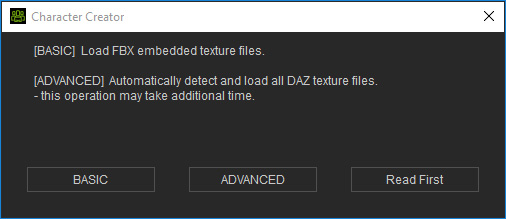
- Asset Import Status Report パネルで、アセットのタイプを照合してください(この作例では Hair です)。
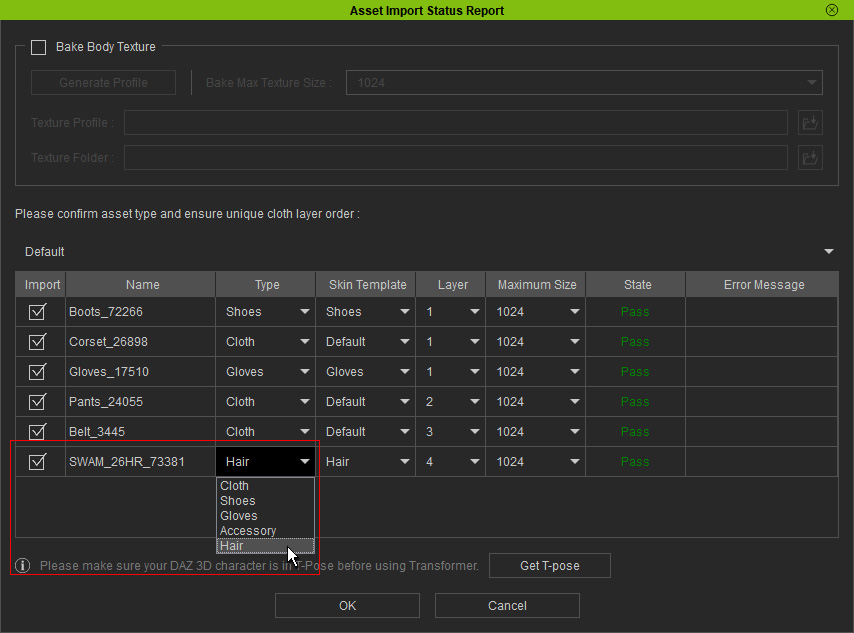
 注意:
注意:- 通常、Hair のタイプは手動で選択する必要があります。
- 前述したステップ2を省略してキャラクターに T-Pose を適用していなかった場合は、このステップで Get T-pose ボタンをクリックして DAZ キャラクターに T ポーズを設定できます。
- OK をクリックして、キャラクターとそのアセットをインポートします。これで DAZ 3D のキャラクターが綺麗に変換されて Character Creator に取り込まれます。

- モーフデータを含むコンテンツを選択します。

- Modify パネルを Morph タブに切り替えます。Actor Parts の下にアセットの名前が見つかります。そのコンテンツに関連するすべてのモーフデータが右パネルに表示されています。
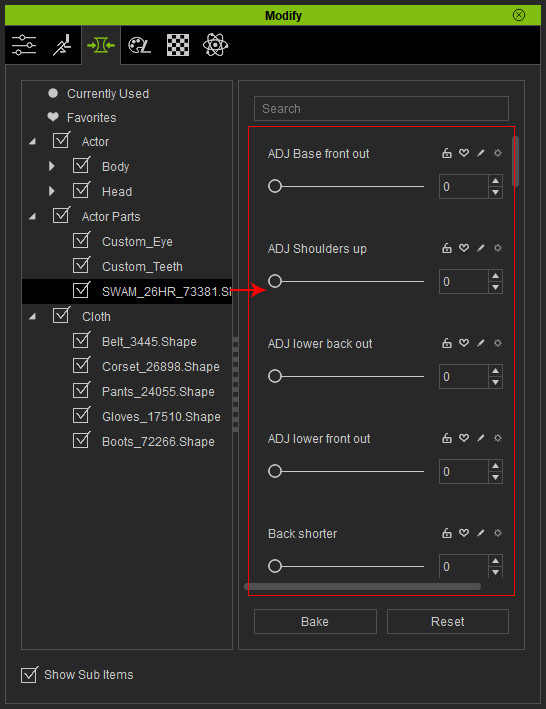
- キャラクターを iAvatar としてエクスポートします。
iClone でモーフアニメーションを作成する
- iClone を起動し、iAvatar をステージに適用します。

- コンテンツ(髪の毛)が選択されていることを確認して、Morph Animator を開きます。
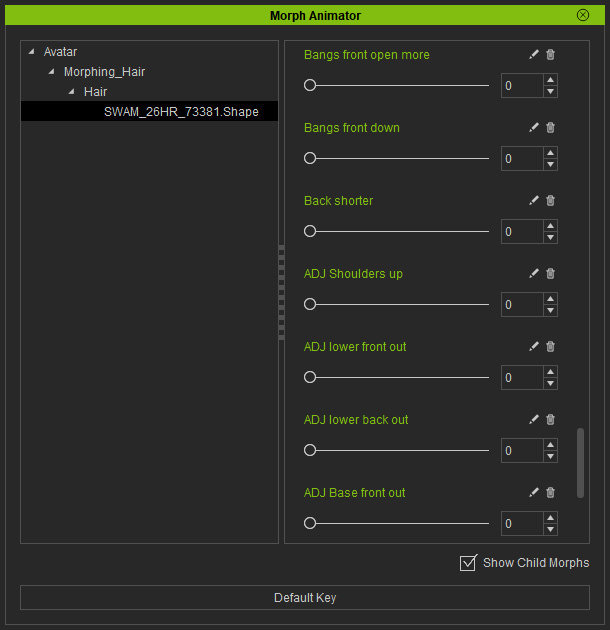
- 様々なタイムフレームでモーフスライダーに異なる値を設定して、モーフアニメーションを作成します。
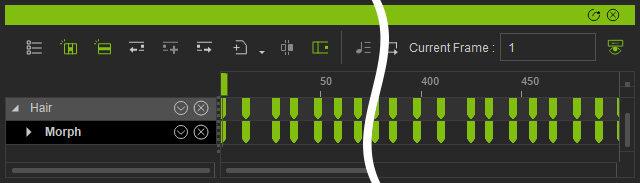
- 再生してモーフアニメーションを確認します。

